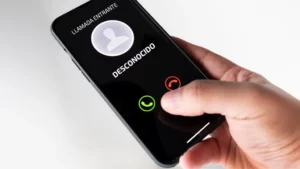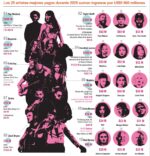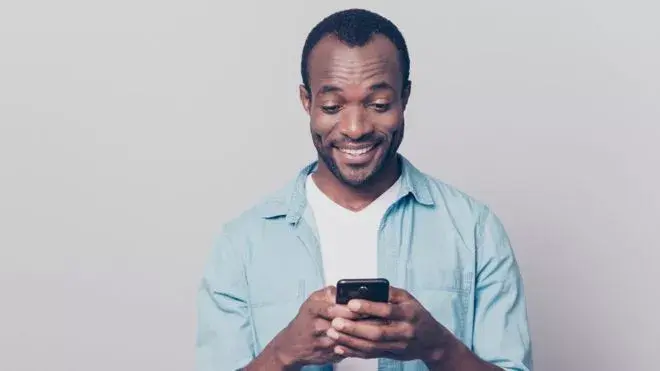
¿Para qué usas el celular?
Además de escribir mensajes de WhatsApp, hacer llamadas y revisar Facebook e Instagram para ver qué publican tus amigos, tu teléfono móvil puede servirte para mucho más.
Te contamos algunos usos del smartphone que tal vez no conocías.
1. Tomar fotos mientras grabas videos
La llamada "fotografía móvil" se ha convertido en todo un fenómeno gracias a internet y las redes sociales.
Cada día, millones de personas toman y comparten fotos con el celular. Los videos y clips cortos también están de moda.
Pero, ¿sabías que puedes tomar una foto al mismo tiempo que grabas un video?
Puedes hacerlo tanto con un celular Android como un iPhone. En el primer caso, basta con darle un toque a la pantalla mientras estás grabando el video. Si por el contrario tienes un teléfono de Apple, deberás pulsar el obturador de la cámara, un botón blanco justo al lado del botón principal de grabación de video.
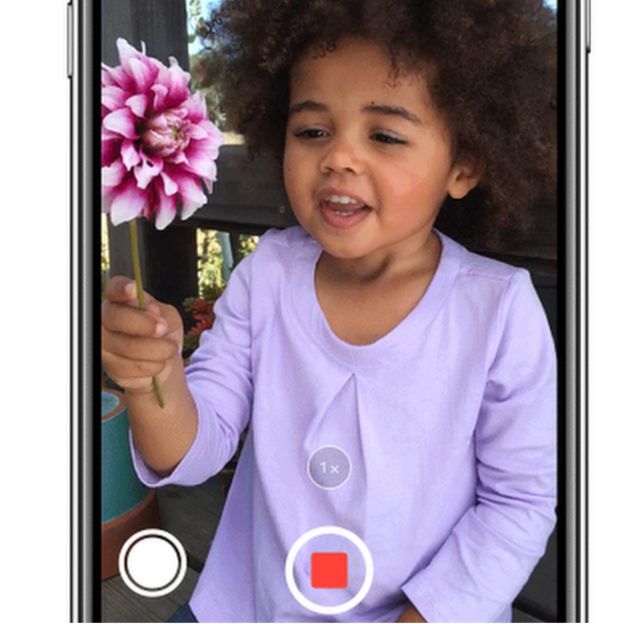
La calidad de las fotos no será tan buena como las que harías solo en modo cámara, pero es una forma interesante de captar en instantáneas algo que está ocurriendo en un momento dado.
2. Leer tus textos (y emojis)
¿Estás cansado de pegarte la vida mirando la pantalla del celular? Puedes usar tu teléfono para que te lea los mensajes que recibas como si fuera una radio.
Basta con decirle esta frase a tu celular: "Siri -o Google, si usas Android- léeme mis textos". A continuación, puedes decidir si quieres responder a ellos o si deseas que tu smartphone te los repita.
El truco no solo aplica a mensajes de texto SMS: también lo puedes usar con WhatsApp.
 ¿Sabías que tu teléfono puede "leerte" los emoticonos?
¿Sabías que tu teléfono puede "leerte" los emoticonos?Si tienes Apple, díselo a Siri: "Siri, léeme los últimos mensajes de WhatsApp". Lo hará automáticamente. También te dirá de quién es y a qué hora te llegó. Pero lo más divertido es cómo interpreta los emoticonos… ¡Haz la prueba!
En el caso de Android, deberás usar una aplicación específica. Hatómico o ReadItToMe son algunos ejemplos.
3. Evitar que otros usen una aplicación
Si le vas a prestar tu celular a un amigo o familiar pero no quieres que abra ciertas aplicaciones o lea tus conversaciones de WhatsApp, configura tu dispositivo para bloquear al "invitado" y que no pueda entrar en ella sin un PIN.
Puedes usar una opción en iPhone llamada "Acceso guiado" (en "Configuración" y luego "Accesibilidad") y tocar el botón lateral de la aplicación que quieras configurar. Si es Android, lo encuentras dentro de "Seguridad y ubicación".
 Puedes restringir el uso de ciertas apps.
Puedes restringir el uso de ciertas apps.También puedes usar aplicaciones como AppLock que además restringe el acceso a Google Play para que nadie descargue aplicaciones sin tu permiso. HexLock es otra opción que te permite crear varios perfiles y está indicada especialmente por si le dejas el celular a tus hijos.
Si tienes iPhone, usa la función Notas. En el icono + elige la opción "Escanear documentos". El resto de los pasos son los mismos que los que pide Google Drive. Finalmente, pulsa "Guardar".
4. Nivelar una estantería
Si quieres colocar un cuadro o nivelar una estantería a la perfección también puedes usar tu celular.
En iOS hay una opción oculta dentro de la aplicación "Medir" que se llama "Nivel", dentro de la brújula del teléfono, y que también puedes usar para nivelar fotos.
Para usarla debes colocarla sobre el elemento que quieras nivelar y mover el celular hasta que la pantalla se ponga de color verde. Si no está completamente nivelado, te indicará de cuánto es el desnivel.
En Android no existe esta función, pero puedes usar aplicaciones como Bubble level, Level with voice o Clinometer.
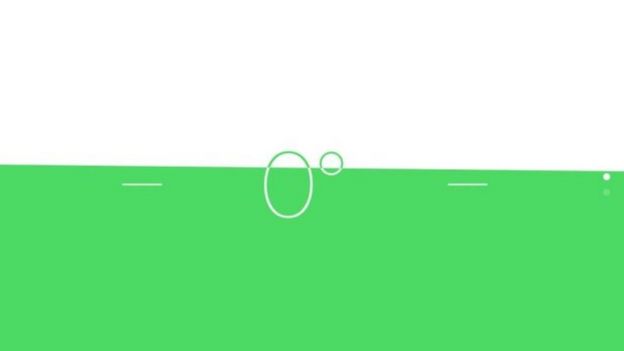 El nivelador está escondido en tu iPhone.
El nivelador está escondido en tu iPhone.5. Detectar metales
Si perdiste un anillo o unos pendientes de oro y no logras encontrarlos, el celular puede convertirse en una herramienta muy útil.
En el caso de los Android, hay una aplicación que permite esta opción y se llama "Detector de metales". Es gratuita y utiliza el sensor magnético de tu teléfono.
En la App Store de Apple también una opción para el iPhone que se llama igual.
Su uso es muy sencillo: basta con abrir la aplicación, mover el celular por la zona en que estás buscando el objeto metálico y esperar a que, si tienes suerte, suene la alarma.
 ¿Perdiste un anillo? ¡Búscalo con tu teléfono!
¿Perdiste un anillo? ¡Búscalo con tu teléfono!6. Digitalizar documentos
Si tienes un texto en papel que necesitas pasar a una computadora pero no tienes un escáner, puedes usar tu celular.
A través de aplicaciones como Genius Scan, CamScanner y Office Lens puedes convertir cualquier tipo de documento escrito en un texto digital en apenas unos segundos.
También puedes abrir la app de Google Drive (en Android), que es gratuita. En el icono de "Añadir" (el símbolo +) elige la opción "Escaneado" para activar la cámara de tu dispositivo. Cuando lo hayas encuadrado, captura el documento y recorta la imagen para encuadrarla. Al hacer clic en "Aceptar", tu imagen se guardará como un PDF.
 Escanear documentos con tu celular es muy sencillo.
Escanear documentos con tu celular es muy sencillo.